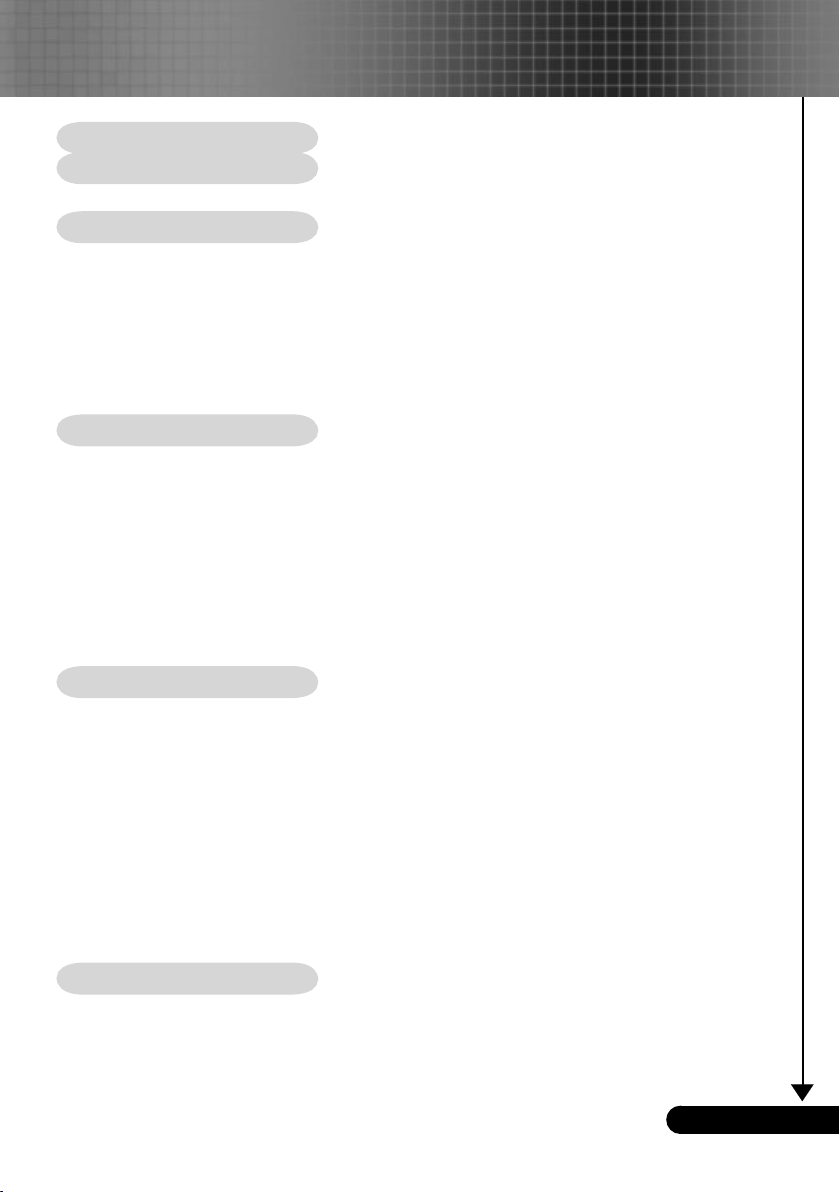
1
... Polski
Spis treści
Spis treści ..................................................................................................... 1
O użytkowaniu .............................................................................................. 2
Środki ostrożności .............................................................................................2
Wstęp ........................................................................................................... 4
Właściwości produktu ...........................................................................................4
Zawartość opakowania .........................................................................................5
Opis produktu .......................................................................................................6
Zespół główny ................................................................................................................6
Panel sterowania ...........................................................................................................7
Porty połączeń ...............................................................................................................8
Bezprzewodowy pilot zdalnego sterowaniao .................................................................9
Instalacja .................................................................................................... 10
Podłączenie projektora .......................................................................................10
Włączanie/wyłączanie projektora .......................................................................12
Włączanie projektora ...................................................................................................12
Wyłączanie projektora ..................................................................................................13
Wskaźnik ostrzeżeń .....................................................................................................13
Regulacja wyświetlanego obrazu .......................................................................14
Regulacja wysokości obrazu projektora .......................................................................14
Regulacja powiększenia/ostrości projektora ................................................................15
Regulacja rozmiaru obrazu projektora .........................................................................15
Elementy sterowania .................................................................................. 16
Panel sterowania i pilot zdalnego sterowania ....................................................16
Menu ekranowe OSD .........................................................................................19
Korzystanie z menu ekranowego ................................................................................19
Drzewo menu ..............................................................................................................20
Język ............................................................................................................................21
Ustaw. obrazu-I ...........................................................................................................22
Ustaw. obrazu-II (Tryb Komputera) .............................................................................24
Ustaw. obrazu-II (Tryb Video) .....................................................................................26
Dźwięk .........................................................................................................................28
Zarządzanie ................................................................................................................29
Ustawienia lampy .........................................................................................................32
Dodatki ....................................................................................................... 33
Rozwiązywanie problemów ................................................................................33
Wymiana lampy ..................................................................................................37
Tryby zgodności .................................................................................................38
Instalacja przy montażu sufitowym .....................................................................39
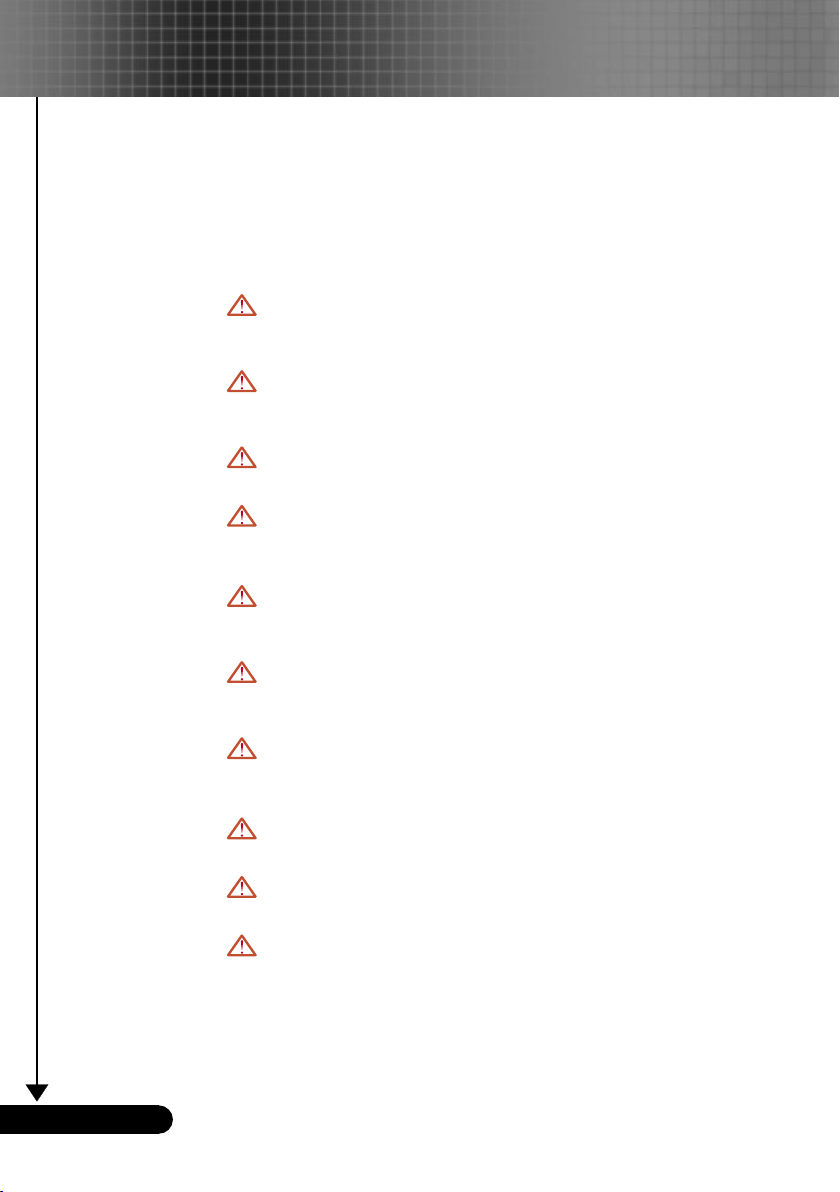
2
Polski ...
O użytkowaniu
Środki ostrożności
Należy stosować się do wszystkich ostrzeżeń, środków
ostrożności i zasad konserwacji, zalecanych w tej instrukcji
obsługi.
Ostrzeżenie- Nie wolno patrzeć w obiektyw projektora przy
włączonej lampie. Światło lampy może uszkodzić
oczy.
Ostrzeżenie- Aby zmniejszyć ryzyko pożaru lub porażenia
prądem, nie wolno narażać tego produktu na
działanie deszczu lub wilgoci.
Ostrzeżenie- Otwieranie lub demontowanie produktu
możespowodować porażenie prądem.
Ostrzeżenie- Przy wymianie lampy należy odczekać na
ostygnięcie urządzenia i zastosować się do wszyst
kich instrukcji wymiany lampy.
Ostrzeżenie- Produkt ten wykrywa stan zużycia lampy. Po
wyświetleniu komunikatów ostrzegawczych, należy
wymienić lampę.
Ostrzeżenie- Po wymianie modułu lampy (patrz strona 32),
należy wyzerować funkcję “Skasuj licznik lampy”
poprzez menu ekranowe “Ustawienia lampy”.
Ostrzeżenie- Przed odłączeniem zasilania po uprzednim
wyłączeniu projektora, należy upewnić się, że
zakończony został cykl chłodzenia.
Ostrzeżenie- Należy najpierw włączyć projektor, a następnie
źródła sygnału.
Ostrzeżenie- Nie należy zakładać przykrywki obiektywu podczas
działania projektora.
Ostrzeżenie- Po osiągnięciu stanu zużycia, lampa wypala się,
zemu może towarzyszyć się trzeszczący dźwięk.
Jeżeli pojawią się takie objawy, projektor nie uru
chomi się ponownie, dopóki nie zostanie wymieni
ony moduł lampy. Aby wymienić lampę, należy
wykonać procedury wykazane w części “Wymiana
lampy”.
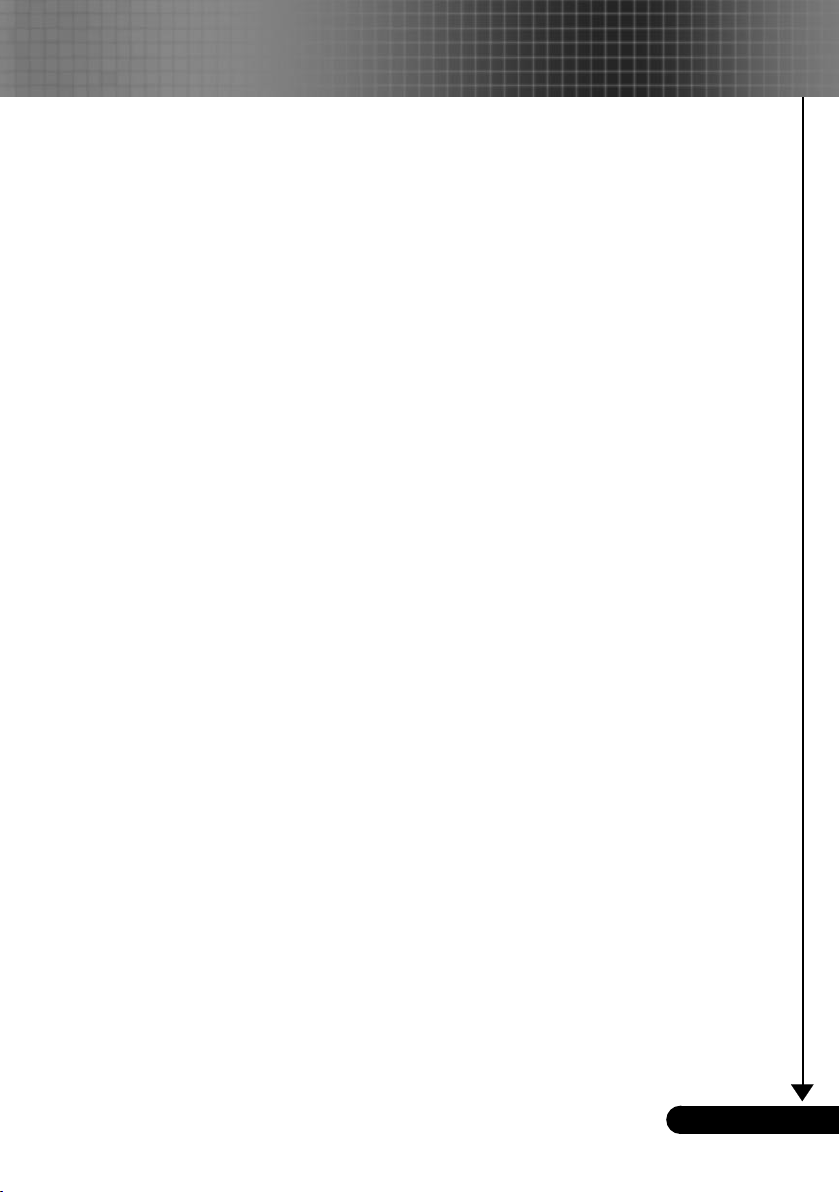
3
... Polski
O użytkowaniu
Należy:
Wyłączyć produkt przed rozpoczęciem czyszczenia.
Do czyszczenia obudowy urządzenia używać miękkiej szmatki,
zwilżonej łagodnym detergentem.
Jeżeli produkt nie będzie długo używany, należy odłączyć
wtykę zasilania z gniazda zasilania prądem zmiennym.
Nie należy:
Blokować szczelin i wylotów wentylacyjnych urządzenia.
Używać do czyszczenia urządzenia środków czyszczących o
właściwościach ściernych, wosków lub rozpuszczalników.
Używać urządzenia w następujących warunkach:
- Ekstremalna temperatura i wilgotność otoczenia.
- Obszary w których możliwe jest nadmierne zakurzenie i
zabrudzenie.
- W pobliżu jakichkolwiek urządzeń generujących silne pole
magnetyczne.
- Przy bezpośrednim oddziaływaniu światła słonecznego.
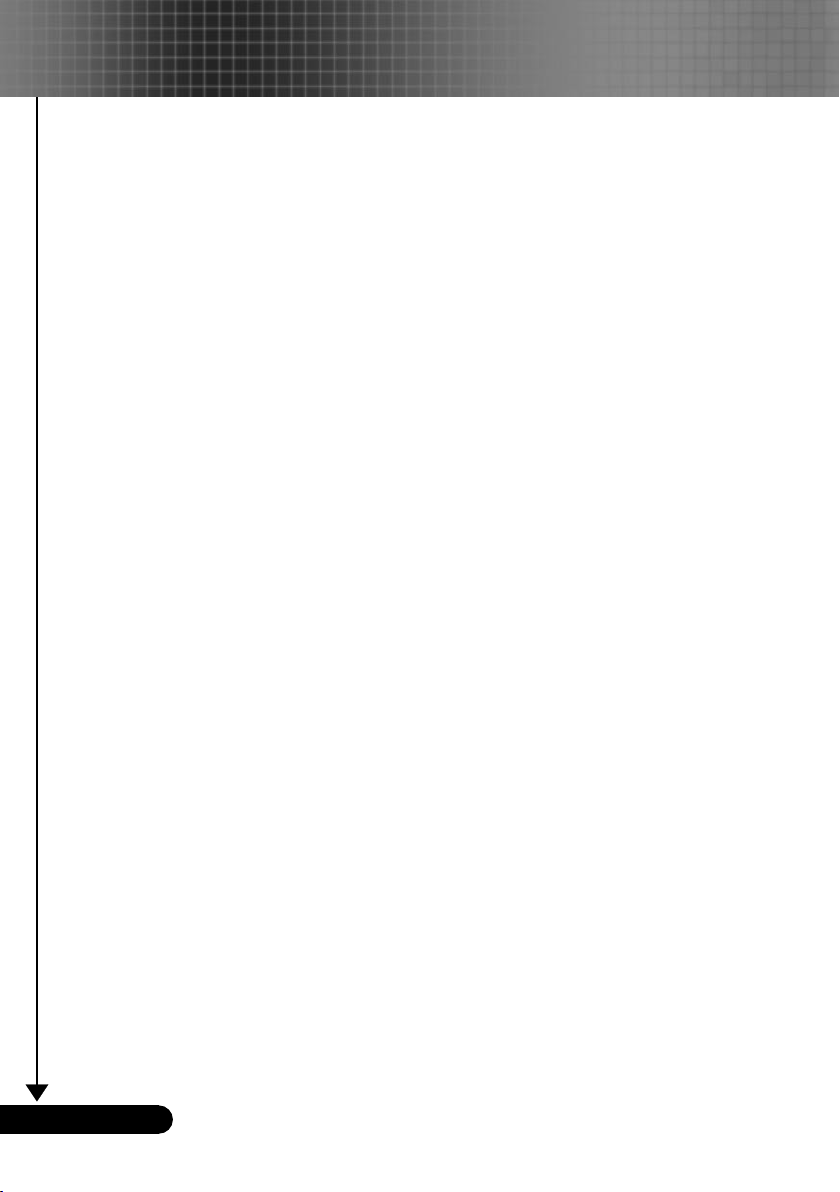
4
Polski ...
Wstęp
Właściwości produktu
Prezentowanym produktem jest projektor XGA Single chip
“0,55” DLPTM. Wśród wyróżniających go właściwości można
wymienić:
True XGA, 1024 x 768 adresowalnych pikseli
Technologia Single chip Dark Chip2TM DLPTM
Zgodność z sygnałami NTSC/NTSC4,43/PAL/PAL-M/
PAL-N/SECAM oraz HDTVe (480i/p,576i/p,720p,1080i)
Funkcje multi-auto: Automatyczna detekcja, Automatyc
zny obraz oraz Automatyczny zapise regulacji
Pełnofunkcyjny pilot zdalnego sterowania
Łatwe w obsłudze wielojęzykowe menu ekranowe
Zaawansowana cyfrowa korekcja keystone i wysokiej
jakości, pelnoekranowe przeskalowywanie obrazu
Łatwy w obsłudze panel sterowania
Wbudowany jeden głośnik ze wzmacniaczem 2 Wat
Kompresja SXGA+, SXGA oraz dopasowywanie wymi
arów VGA, SVGA
Zgodność z systemem Mac
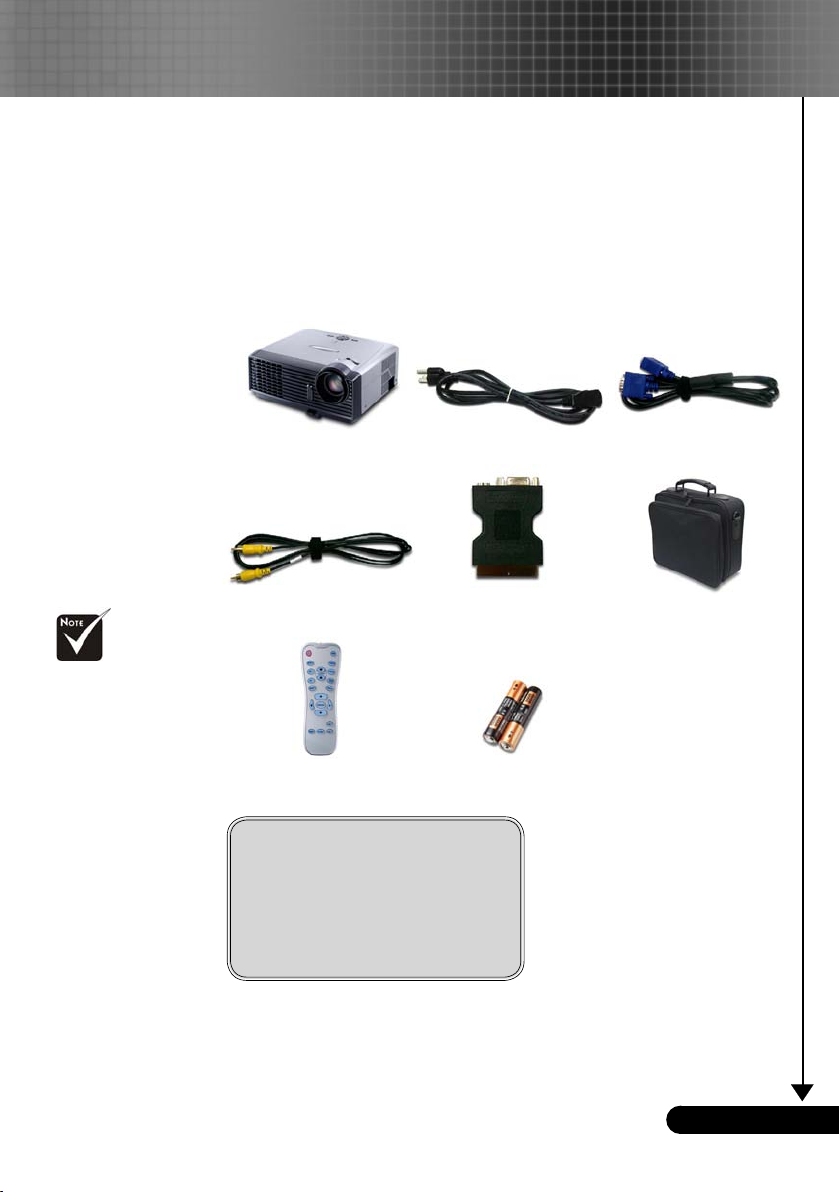
5
... Polski
Wstęp
Przewód zasilający 1,8m Kabel VGA 1,8m
Bezprzewodowy pilot
zdalnego sterowania
Kabel Composite Video
1,8m
Projektor z obiektywem
Zawartość opakowania
Projektor ten jest dostarczany ze wszystkimi pokazanymi
poniżej elementami. Należy upewnić się, że projektor jest kompletny. Jeżeli brakuje któregokolwiek z pokazanych elementów,
należy natychmiast skontaktować się z dostawcą.
Torba do przenoszenia
Dokumenty :
Podręcznik użytkownika
Karta szybkiego uruchomienia
Karta gwarancyjna
Adapter SCART
RGB/S-Video
(Tylko dla użytkowników
z Europy)
Ze względu na
różnice działania w
różnych krajach, w
niektórych regionach
mogą występować inne
akcesoria.
2 Baterie AAA
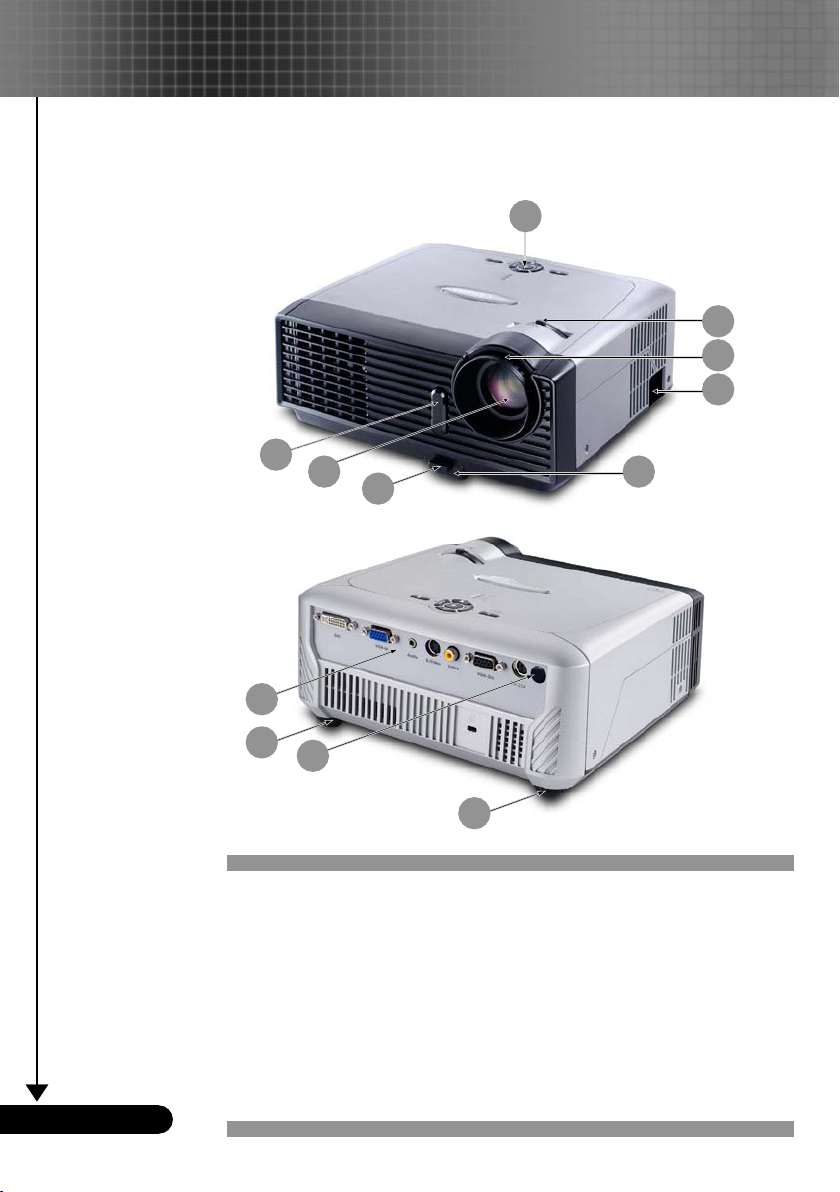
6
Polski ...
Wstęp
1. Panel sterowania
2. Dźwignia powiększenia
3. Pierścień regulacji ostrości
4. Gniazdo zasilania
5. Stopkapodnoszenia
6. Przyciskpodnoszenia
7. Przyciskpodnoszenia
8. Odbiorniki IR
9. Portypołączeń
10. Pokrętło regulacji nachylenia
Zespół główny
Opis produktu
8
6
9
1
2
4
5
3
10
10
8
7
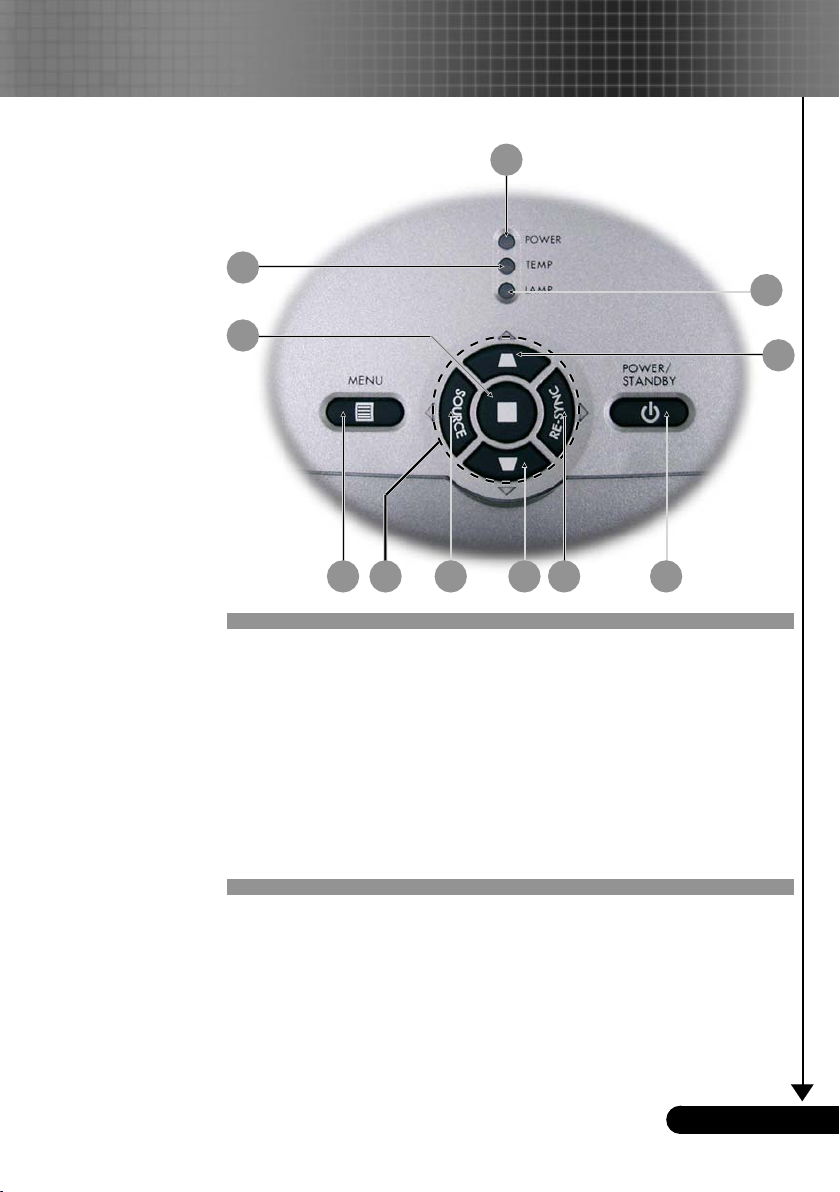
7
... Polski
Wstęp
Panel sterowania
1. WskaźnikLEDzasilania
2. WskaźnikLEDtemperatury
3. Wskaźnik LED lampy
4. Korekcja Keystone
5. Zasilanie/Oczekiwanie
6. Resynchronizacja
7. Źródło
8. Cztery kierunkowe przyciski wyboru
9. Menu(Włączenie/wyłączenie)
10. Enter
4
4
59 67
2
3
1
10
8
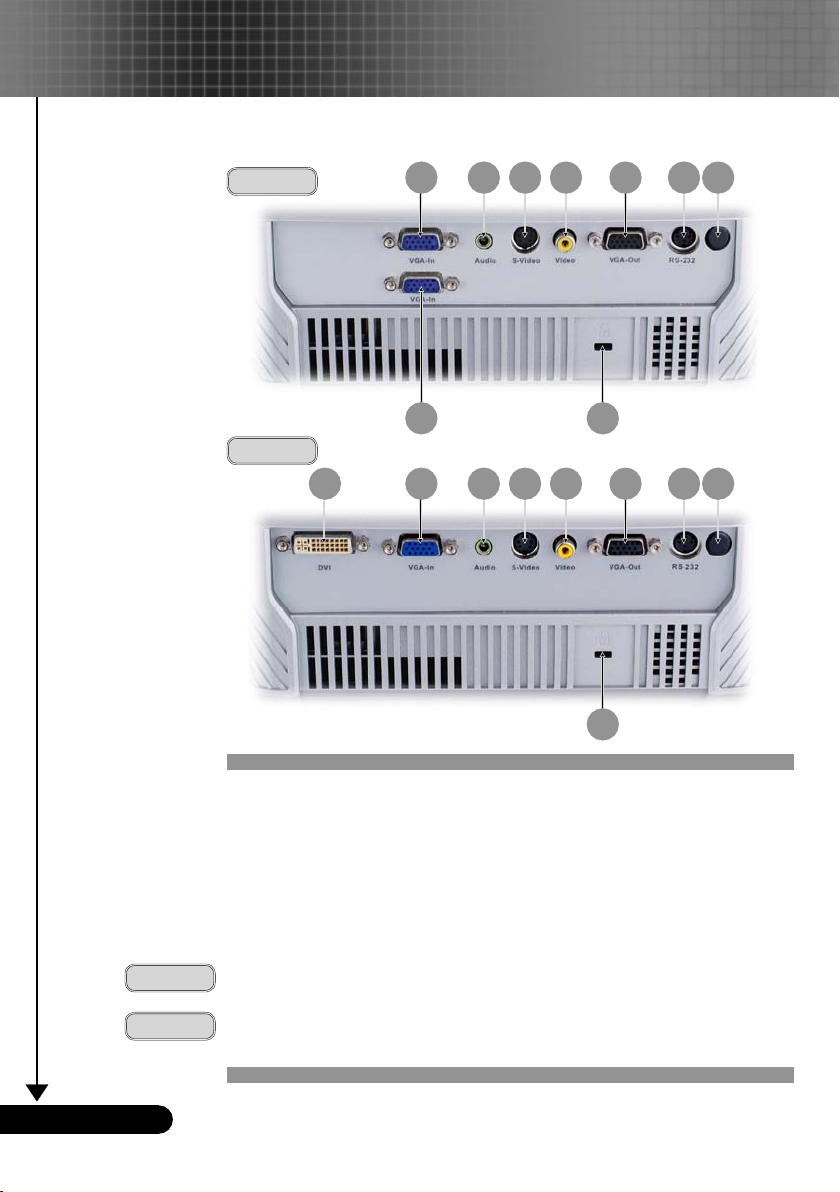
8
Polski ...
Wstęp
Porty połączeń
1. Odbiornik IR
2. Złączewejścia RS232
3. Złącze przelotowe wyjścia monitora
4. ZłączewejściaCompositeVideo
5. ZłączewejściaS-Video
6. Złącze wejścia audio
7. Analogowysygnał komputera/SCARTRGB/HDTV/Com
ponent VideoZłączewejścia
8. Analogowy sygnał komputera/HDTV/Component Video
Złącze wejścia
8. Złącze wejścia DVI-D (z HDCP)
9. Port blokady Kensington
TM
8
7
1
2
3
4
5
6
9
7 123456
9
8
USA
EUR
USA
EUR
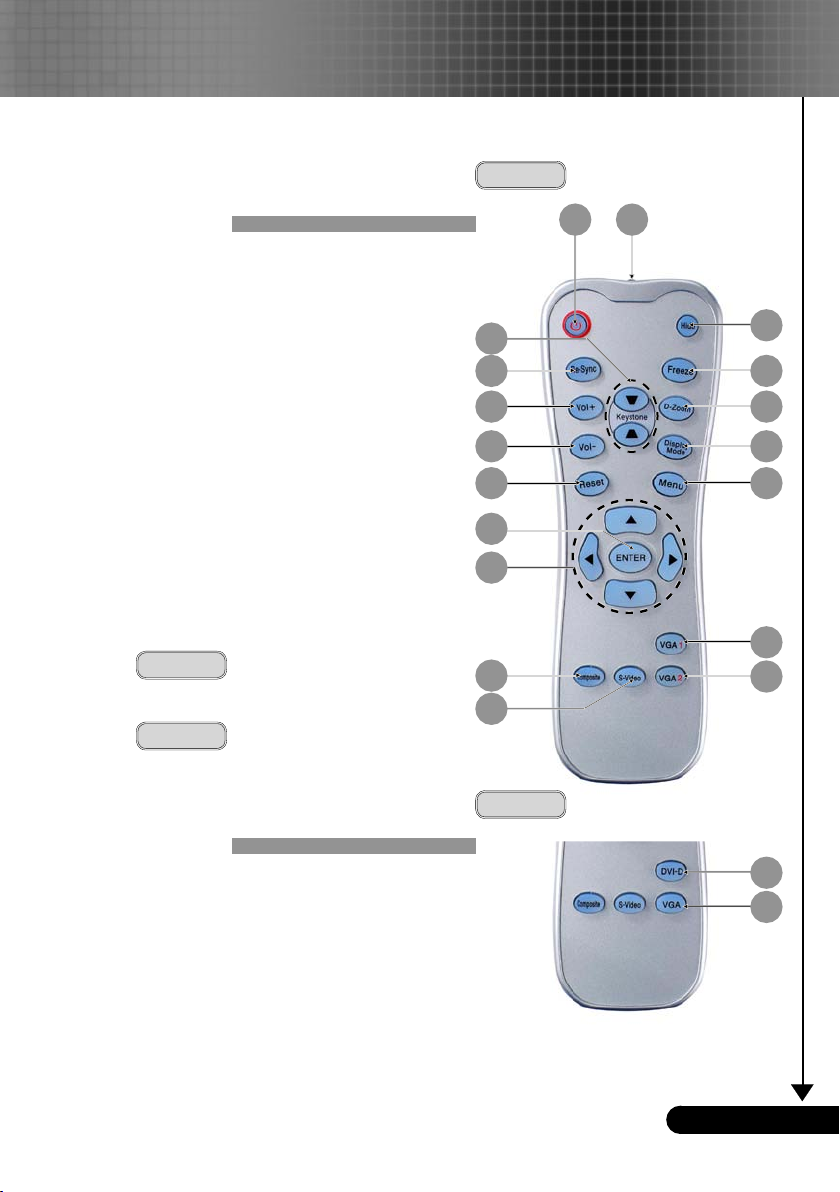
9
... Polski
Wstęp
Bezprzewodowy pilot zdalnego sterowaniao
1. Zasilanie
2. Dioda LED podczerwi
eni
3. Ukryj
4. Zatrzymanie obrazu
5. D-Zoom
6. Tryb wyświetlania
7. Menu
8. Korekacja Keystone
9. Resynchronizacja
10. Głośność +
11. Głośność -
12. Zerowanie
13. Enter
14. Cztery kierunkowe
przyciski wyboru
---------------------------------
15. Źródło VGA1
16. Źródło VGA2
---------------------------------
15. Źródło VGA
16. Źródło DVI-D
---------------------------------
17. Źródło Composite
18. Źródło S-Video
4
5
6
15
9
10
11
13
2
7
12
17
16
18
14
8
3
1
EUR
USA
15
16
USA
EUR
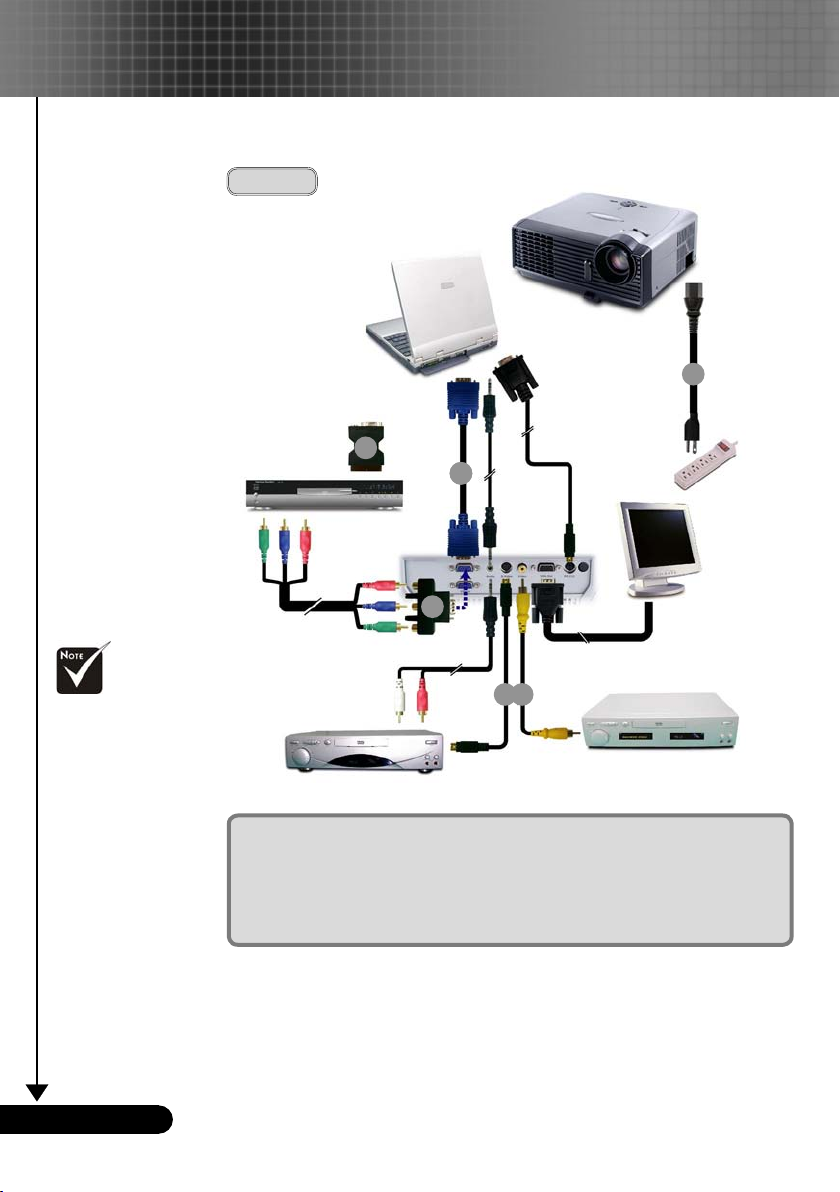
10
Polski ...
Instalacja
Podłączenie projektora
Należy najpierw
włączyć projek
tor, a następnie
źródła sygnału.
Aby zapewnić prawidłową pracę projektora z komput-
erem, należy ustawić tryb wyświetlania karty graficznej
na rozdzielczość mniejszą lub równą 1024 X 768. Należy
upewnić się że taktowanie trybu wyświetlania jest zgodne z
możliwościami projektora. Odnośne informacje znajdują się w
części “Tryby zgodności” na stronie 38.
Wyjście S-Video
Wyjście Video
Odtwarzacz
DVD, przystawka
multimedialna,
odbiornik HDTV
5
1
6
RGB
1. ................................................................................................ Przewód zasilający
2. ..............................................................................................................Kabel VGA
3. .................. Adapter SCART RGB/S-Video (Tylko dla krajów europejskich)
4. ........................................................................................ Kabel Composite Video
5. ......................................................... Kabel S-Video (Wyposażenie opcjonalne)
6. ........................Adapter D-15 do RCA dla YPbPr (Wyposażenie opcjonalne)
RS232
4
EUR
32
3
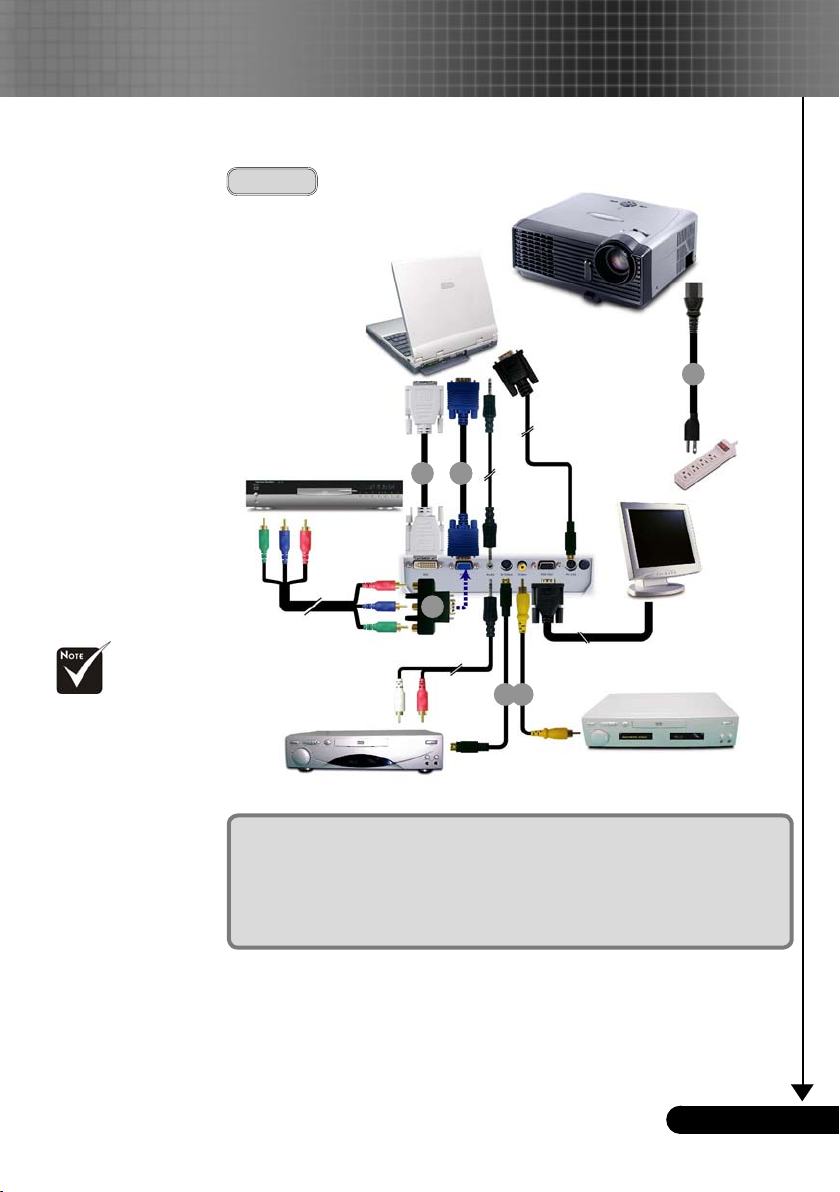
11
... Polski
Instalacja
Aby zapewnić prawidłową pracę projektora z komput-
erem, należy ustawić tryb wyświetlania karty graficznej
na rozdzielczość mniejszą lub równą 1024 X 768. Należy
upewnić się że taktowanie trybu wyświetlania jest zgodne z
możliwościami projektora. Odnośne informacje znajdują się w
części “Tryby zgodności” na stronie 38.
Wyjście S-Video
Wyjście Video
Odtwarzacz
DVD, przystawka
multimedialna,
odbiornik HDTV
5
1
6
RGB
1. ................................................................................................ Przewód zasilający
2. ..............................................................................................................Kabel VGA
3. .......................................................................................Kabel DVI do DVI Cable
4. ........................................................................................ Kabel Composite Video
5. ......................................................... Kabel S-Video (Wyposażenie opcjonalne)
6. ........................Adapter D-15 do RCA dla YPbPr (Wyposażenie opcjonalne)
RS232
4
USA
323
Connecting the Projector
Należy najpierw
włączyć projek
tor, a następnie
źródła sygnału.
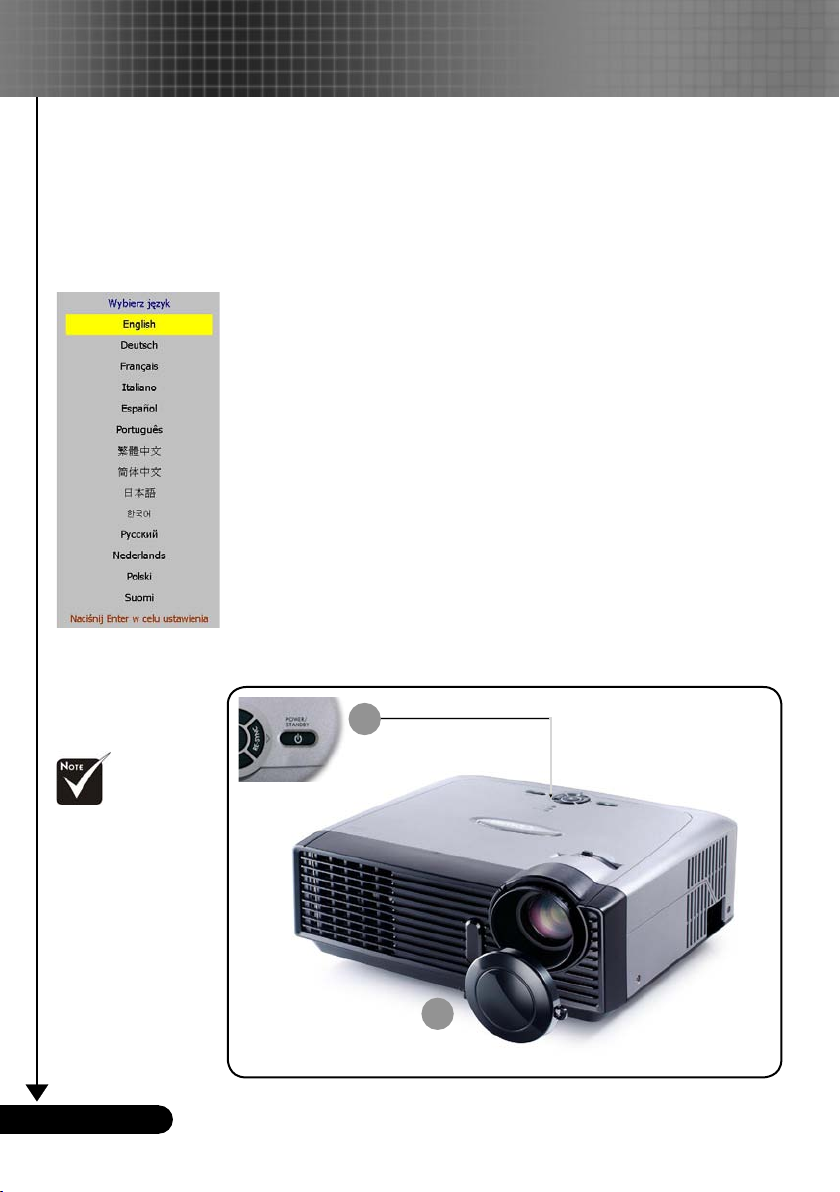
12
Polski ...
Instalacja
Wlaczanie projektora
1. Zdejmij pokrywę obiektywu.
2. Upewnij się, czy przewód zasilający i kabel sygnałowy są
prawidłowo podłączone. Dioda LED zasilania zacznie migać
zielonym światłem.
3. Włącz lampę naciskając przycisk “Power/Standby (Zasi-
lanie/Oczekiwanie)” na panelu sterowania. Dioda LED
zasilania zacznie świecić stałym zielonym światłem. przy
pierwszym uruchomieniu projektora, po wyświetleniu
ekranu startowego, można wybrać preferowany język z
menu szybkiego uruchomienia.
4. Włącz źródło sygnału (komputer, notebook, odtwarzacz vid-
eo, itp.). Projektor automatycznie wykryje źródło sygnału.
Jeżeli w tym samym czasie podłączanych jest wiele źródeł,
aby przełączyć się pomiędzy sygnałami, należy użyć przy
cisku “Source (Źródło)” na pilocie zdalnego sterowania lub
na panelu sterowania.
Włączanie/wyłączanie projektora
Należy najpierw
włączyć projektor,
a następnie źródła
sygnału.
1
Zasilanie/Oczekiwanie
2
Przykrywka
obiektywu
menu szybkiego

13
... Polski
Instalacja
Wskaźnik ostrzeżeń
Gdy wskaźnik “LAMP (LAMPA)” zaświeci się stałym
światłem czerwonym, projektor wyłączy się automatycznie.
Należy skontaktować się z dostawcą lub z punktem serwisowym. Patrz strona 35~36.
Gdy wskaźnik “TEMP (TEMPERATURA)” zaświeci stałym
światłem czerwonym przez około 60 sekund, oznacza to,
że projektor został przegrzany. Projektor wyłączy się automatycznie. W normalnych warunkach, projektor można
włączyć ponownie po jego schłodzeniu. Jeśli problem
pozostaje, należy skontaktować się z lokalnym dostawcą lub
naszym punktem serwisowym. Patrz strona 35~36.
Gdy wskaźnik “TEMP (TEMPERATURA)” zamiga czerw-
onym światłem przez około 5 sekund, oznacza to, że uległ
uszkodzeniu wentylator. Należy skontaktować się z lokalnym dostawcą lub naszym punktem serwisowym. Patrz
strona 35~36.
Wyłączanie projektora
1. Naciśnij przycisk “Power/Standby (Zasilanie/Oczeki-
wanie)” w celu wyłączenia lampy projektora, po czym
na ekranie projektora zostanie wyświetlony komunikat.
Naciśnij ponownie przycisk “Power/Standby (Zasilanie/
Oczekiwanie)” w celu potwierdzenia, w przeciwnym przypadku komunikat zniknie po 5 sekundach.
Należy zauważyć, że po naciśnięciu przycisku , projektor
przejdzie do trybu “Picture Mute (Wygaszenie obrazu)” i nie
będzie wyświetlany żaden obraz. Aby opuścić tryb “Picture
Mute (Wygaszenie obrazu)”, naciśnij ponownie przycisk
“Power/Standby (Zasilanie/Oczekiwanie)”.
2.
Wentylatory chłodzące kontynuują działanie przez okolo 30
sekund w celu wykonania cyklu chłodzenia, a dioda LED
zasilania świeci się światłem zielonym. Gdy dioda LED
zasilania zacznie migać, oznacza to, że projektor przeszedł
do trybu oczekiwania. Aby przywrócić działanie projektora
należy zaczekać na zakończenie cyklu chłodzenia i przejście
do trybu oczekiwania. Po przejściu do trybu oczekiwania, w
celu ponownego uruchomienia projektora wystarczy nacisnąć
przycisk “Power/Standby (Zasilanie/Oczekiwanie)”.
3. Odłącz przewód zasilający od gniazdka elektrycznego i
projektora.
4. Nie należy włączać projektora natychmiast po zakończeniu
procedurywyłączania.

14
Polski ...
Instalacja
Regulacja wyświetlanego obrazu
Regulacja wysokości obrazu projektora
Pokrętło regu-
lacji nachylenia
Stopka
podnoszenia
2
3
Przycisk
podnoszenia
Projektor jest wyposażony w stopkę podnoszenia, umożliwiającą
regulację wysokości.
Aby podnieść obraz:
1. Naciśnij przycisk podnoszenia.
2. Podnieś obraz do wymaganego kąta wysokości
następnie zwolnij przycisk, w celu zablokowania
położenia stopki podnośnika.
3. Poprzez wykonaj dokładne dostrojenie kąta
wyświetlania.
Aby opuścić obraz:
1. Naciśnij przycisk podnoszenia.
2. Obniż projektor, a następnie zwolnij przycisk, w celu
zablokowaniastopypodnoszącej.
3. Poprzez wykonaj dokładne dostrojenie kąta
wyświetlania.
1
3

15
... Polski
Instalacja
69,3"
(176,1cm)
115,6"
(293,5cm)
161,8"
(410,9cm)
184,9"
(469,6cm)
277,3"
(704,4cm)
38,1"
(96,8cm)
76,2"
(193,6cm)
127,1"
(322,7cm)
177,9"
(451,8cm)
203,3"
(516,3cm)
304,9"
(774,5cm)
4,9'
39,4'
26,3'
23,0'
16,4'
9,8'
(1,5m)
(12,0m)
(8,0m)
(7,0m)
(5,0m)
(3,0m)
34,7"
(88,1cm)
Max.
38,1"(96,8cm)
76,2"(193,6cm)
127,1"(322,7cm)
177,9"(451,8cm)
203,3"(516,3cm)
304,9"(774,5cm)
Min. 34,7"(88,1cm) 69,3"(176,1cm) 115,6"(293,5cm) 161,8"(410,9cm) 184,9"(469,6cm) 277,3"(704,4cm)
Max.(WxH)
30,5" x 22,9"
(77,4 x 58,1cm)
61,0" x 45,7"
(154,9 x 116,2cm)
101,7" x 76,3"
(258,2 x 193,6cm)
142,3" x 106,7"
(361,4 x 271,1cm)
162,6" x 122,0"
(413,0 x 309,8cm)
243,9" x 182,9"
(619,6 x 464,7cm)
Min.(WxH)
27,8" x 20,8"
(70,5 x 52,9cm)
55,4" x 41,6"
(140,9 x 105,7cm)
92,5" x 69,4"
(234,8 x 176,1cm)
129,4" x 97,1"
(328,7 x 246,5cm)
147,9" x 110,9"
(375,7 x 281,8cm)
221,8" x 166,4"
(563,5 x 422,6cm)
4,9'(1,5m)
9,8'(3,0m)
16,4'(5,0m)
23,0'(7,0m)
26,3'(8,0m)
39,4'(12,0m)
Ekran
(Przekątna)
Rozmiar
ekranu
Odległość
Przekątna
Pierścień regulacji
ostrości
Dźwignia powiększenia
Regulacja powiększenia/ostrości projektora
Mozna obrócic dzwignie powiekszenia w celu uzyskania powiekszenia lub zmniejszenia. Aby wyregulować ostrość obrazu, należy
obracać pierścień regulacji ostrości, aż do uzyskania czystego
obrazu. Projektor ustawi ostrość z przesunięciem mechanicznym
odległości w zakresie od 4,9 do 39,4 stopy (1,5 do 12,0 metrów).
Regulacja rozmiaru obrazu projektora
This graph is for user’s reference only.

16
Polski ...
Elementy sterowania
Panel sterowania i pilot zdalnego
sterowania
Istnieją dwa sposoby sterowania funkcjami: Użycie pilota zdalnego sterowania i Panela sterowania.
Panela sterowania
Użycie Panela sterowania
Power/Standby (Zasilanie/Oczekiwanie)
Informacje na ten temat znajdują się w części “Włączanie/
wyłączanie projektora” na stronach 12-13.
Source (Źródło)
Naciśnij “Źródło (Source) ” w celu wyboru źródeł RGB, Compo
nentp, Component-i, S-Video, Composite Video oraz HDTV.
Menu
Naciśnij “Menu”, aby uruchomić menu OSD (on screen
display [menu ekranowe]). Aby opuscić OSD, naciśnij ponownie
“Menu”.
Keystone /
Reguluje zniekształcenia obrazu spowodowane nachylaniem
projektora (±15 stopni).
Cztery kierunkowe przyciski wyboru
Użyj do wyboru elementów lub wykonania regulacji
wybranego elementu.
Enter
Potwierdza wybór elementów.
Re-Sync(Resynchronizacja)
Automatycznie synchronizuje projektor ze źródłem wejścia.
Pilot zdalnego
sterowania

17
... Polski
Elementy sterowania
Użycie pilota zdalnego sterowania
Power/Standby (Zasilanie/Oczekiwanie)
Informacje na ten temat znajdują się w części “Włączanie/
wyłączanie projektora” na stronach 12-13.
Re-Sync(Resynchronizacja)
Automatycznie synchronizuje projektor ze źródłem wejścia.
Volume (Głośność) + / - ( Vol+/ Vol-)
Zwiększenie/zmniejszenie głośności głośnika.
Reset (Zeruj)
Zmienia wartości regulacji i ustawień na domyślne wartości
fabryczne.
Hide (Ukryj)
Naciśnij “Hide (Ukryj)” w celu ukrycia obrazu, naciśnij ponown
ie w celu odtworzenia wyświetlania obrazu.
Keystone /
Reguluje zniekształcenia obrazu spowodowane nachylaniem
projektora (±15 stopni).
Freeze (Unieruchamianie)
Naciśnij “Freeze (Unieruchamianie)”, aby zatrzymać
wyświetlany obraz.
D-Zoom
Naciśnij przycisk “D-Zoom”, aby powiększyć obraz.
Display Mode ( Tryb ryb wyświetlania wyświetlania)
Wybierz tryb wyświetlania spośród PC (Komputer), Movie
(Film), Game (Gra), sRGB oraz User (Użytkownika).
Cztery kierunkowe przyciski wyboru
Użyj do wyboru elementów lub wykonania regulacji
wybranego elementu.
Enter
Potwierdza wybór elementów.
Menu
Naciśnij “Menu”, aby uruchomić menu OSD (on screen
display [menu ekranowe]). Aby opuscić OSD, naciśnij ponownie
“Menu”.
Źródło VGA1
Naciśnij “VGA1” aby zmienić źródło na złącze VGA1.
Źródło VGA2
Naciśnij “VGA2” aby zmienić źródło na złącze VGA2.
EUR
EUR

18
Polski ...
Elementy sterowania
Źródło S-Video
Naciśnij “S-Video” aby zmienić źródło na S-Video.
Composite
Naciśnij “composite”, aby wybrać źródło Composite video.
Źródło VGA
Naciśnij “VGA” aby zmienić źródło na złącze VGA.
Źródło DVI-D
Naciśnij “DVI-D” aby zmienić źródło na złącze DVI-D.
USA
USA

19
... Polski
Elementy sterowania
Projektor posiada wielojęzykowe menu On Screen Display
(Menu ekranowe), umożliwiajace wykonywanie regulacji obrazu i zmianę różnorodnych ustawień. Projektor automatycznie
wykrywa źródło sygnału.
Korzystanie z menu ekranowego
1. Aby otworzyć menu OSD, naciśnij na pilocie zdalnego sterowania
“Menu ” na Panelu sterowania.
2. Przy wyświetlonym OSD, użyj przycisków , w celu wybrania
dowolnego elementu menu głównego. Podczas wyboru określonej
strony,naciśnij lub przycisk “Enter” , aby wejść do podmenu.
3. Przyciskami wybierz wymagany element i wykonaj
regulację przyciskami.
4. Wybierz w podmenu następny element do wykonania regulacji,
zgodnie z opisem powyżej.
5. Naciśnij “Menu ” w celu potwierdzenia, po czym ekran pow
róci do menu głównego.
6. Aby wyjść naciśnij ponownie “Menu ”. Nastąpi zamknięcie
menu OSD i projektor automatycznie zapisze nowe ustawienia.
Menu ekranowe OSD
Menu główne
Podmenu Ustawienie

20
Polski ...
Elementy sterowania
Drzewo menu

21
... Polski
Elementy sterowania
Język
Język
Wybierz wielojęzykowe menu OSD. Przyciskami lub wybierz
preferowany język.
Naciśnij “Enter” aby dokończyć wybór.

22
Polski ...
Elementy sterowania
Ustaw. obrazu-I
Tryb ryb wyświetlania
Dostępnych jest wiele ustawień wstępnych zoptymalizowanych dla
różnych typów obrazów.
PC: Obrazy z komputera lub notebooka.
Film: Domowa projekcja filmów.
sRGB: Dla ustawienia kolorów standardowych.
Game (Gra): Do gier.
Użytkownika: Zapamiętanie ustawień użytkownika.
Jasność
Regulacja jasności obrazu.
Naciśnij aby przyciemnić obraz.
Naciśnij aby rozjaśnić obraz.
Kontrast
Kontrast reguluje stopień różnicy pomiędzy najjaśniejszymi i
najciemniejszymiczęściamiobrazu.Regulacjakontrastuzmienia ilość
czerni i bieli obrazu.
Naciśnij aby zmniejszyć kontrast.
Naciśnij aby zwiększyć kontrast.
Korekcja trapezu
Popraw zniekształcenie obrazu spowodowane nachyleniem
projektora w pionie. (±15 stopni)
Kolor
Naciśnij “Enter” w celu regulacji koloru czerwonego, zielonego i
niebieskiego.
Intensywność bieli
Zastosuj kontrolę podbicia bieli do ustawienia wartości

23
... Polski
Elementy sterowania
podbicia DMD. 0 oznacza minimalne podbicie, a 10 oznacza maksy
malne podbicie. Jeśli preferowany jest bardziej wyrazisty obraz,
należy wykonać regulację w kierunku ustawienia maksymalnego.
Dla uzyskania łagodniejszego, bardziej naturalnego obrazu, należy
wykonać regulację w kierunku ustawienia minimalnego.
Temperatura barwy
Reguluje temperaturę barwową. Przy wyższej temperaturze
wyświetlany na ekranie obraz wygląda chłodniej, a przy niższej
temperaturze cieplej.

24
Polski ...
Elementy sterowania
Ustaw.obrazu
obrazu-II
(Tryb Komputera)
Częstotliwość
“Częstotliwość” zmienia częstotliwość wyświetlania w celu dopa
sowania do częstotliwości karty graficznej komputera. Jeżeli pojawi
się pionowy migający pasek, należy użyć tej funkcji do wykonania
regulacji.
Faza
“Faza” synchronizuje taktowanie sygnału wyświetlacza z kartą
graficzną. Jeżeli wyświetlany obraz będzie niestabilny lub migający,
należy użyć tej funkcji do wykonania korekcji.
Reg. pozioma
Naciśnij aby przesunąć obraz w lewo.
Naciśnij aby przesunąć obraz w prawo.
Reg. pionowa
Naciśnij aby przesunąć obraz w dół.
Naciśnij aby przesunąć obraz w górę.
Korekcja gamma
Umożliwia wybór dokładnie dostrojonej tabeli degamma w celu
ustawienia dla wejścia najlepszej jakości obrazu.
Format
Użyj tej funkcji w celu wybrania wymaganego współczynnika pro
porcji obrazu.
4:3 : Źródło sygnału wejściowego zostanie przeskalowane
do ekranu.
16:9 : Źródło sygnału wejściowego zostanie prz
eskalowane do szerokościekranu.
Okno : Gdy obraz 4:3 jest większy niż ekran 16:9, wybierz
tryb “Window (Okno)” w celu dopasowania obrazu do
ekranu bez zmiany odległości projekcji.

25
... Polski
Elementy sterowania
Przes. pionowe (16:9)
Po wybraniu współczynnika kształtu 16:9, wyreguluj pozycję ob
razu w górę lub w dół.
Naciśnij aby przesunąć obraz w dół.
Naciśnij aby przesunąć obraz w górę.
OknoOryginalny piksel
Przes. pionowe
(16:9):Pozycja obrazu
w trybie okna, zostanie
także odpowiednio
przesunięta.

26
Polski ...
Elementy sterowania
Korekcja gamma
Umożliwia wybór dokładnie dostrojonej tabeli degamma w celu
ustawienia dla wejścia najlepszej jakości obrazu.
Nasycenie koloru
Reguluje kolory obrazu video od koloru czarno-białego do pełnej
saturacji kolorów.
Naciśnij aby zmniejszyć ilość kolorów obrazu.
Naciśnij aby zwiększyć ilość kolorów obrazu.
Barwa
Reguluje zrównoważenie kolorów czerwonego i zielonego.
Naciśnij aby przesunąć obraz w lewo.
Naciśnij aby przesunąć obraz w prawo.
Wyostrzenie
Reguluje ostrość obrazu.
Naciśnij aby zmniejszyć ostrość.
Naciśnij aby zwiększyć ostrość.
Format
Użyj tej funkcji w celu wybrania wymaganego współczynnika pro
porcji obrazu.
4:3 : Źródło sygnału wejściowego zostanie przeskalowane
do ekranu.
16:9 : Źródło sygnału wejściowego zostanie prz
eskalowane do szerokościekranu.
Okno : Gdy obraz 4:3 jest większy niż ekran 16:9, wybierz
tryb “Window (Okno)” w celu dopasowania obrazu do
ekranu bez zmiany odległości projekcji.
Funkcja “Nasycenie
koloru”, “Barwa” oraz
“Wyostrzenie” nie jest
obsługiwana w trybie
DVI-D.
Ustaw.obrazu
obrazu-II
(Tryb Video)

27
... Polski
Elementy sterowania
OknoOryginalny piksel
Przes. pionowe
(16:9):Pozycja obrazu
w trybie okna, zostanie
także odpowiednio
przesunięta.
Przes. pionowe (16:9)
Po wybraniu współczynnika kształtu 16:9, wyreguluj pozycję ob
razu w górę lub w dół.
Naciśnij aby przesunąć obraz w dół.
Naciśnij aby przesunąć obraz w górę.

28
Polski ...
Elementy sterowania
Dźwięk
Regulacja głośności
Naciśnij w celu zmniejszenia głośności.
Naciśnij w celu zwiększenia głośności.
Wyciszenie
Wybierz ikonę po lewej, aby włączyć wyciszenie.
Wybierz ikonę po prawej, aby wyłączyć wyciszenie.

29
... Polski
Elementy sterowania
Położenie menu
Wybierz położenie menu na ekranie.
Projekcja
Pozycja frontowa
Domyślne ustawienie fabryczne.
Pozycja tylna
Po wybraniu tej funkcji, projektor odwraca obraz, umożliwiając
projekcję obrazu z tyłu półprzezroczystego ekranu.
Pozycja frontowa sufitowa
Po wybraniu tej funkcji, projektor przekręca obraz górą w dół,
umożliwiając projekcję przy montażu sufitowym.
Pozycja tylna sufitowa
Po wybraniu tej funkcji, projektor jednocześnie odwraca i
przekręca obraz górą w dół. Umożliwia to projekcję obrazu z
tyłu półprzezroczystego ekranu przy montażu sufitowym.
Typ yp sygnału
Wybierz typ źródła sygnału RGB lub Video.
Blokada wyszukiwania źródła
Gdy funkcja ta zostanie wyłączona i zostanie utracony aktualny
sygnał, projektor rozpocznie wyszukiwanie innych sygnałów. Gdy
funkcja ta zostanie włączona, projektor wyszuka określony port
połączenia.
Intensywne chłodzenie
Wybierz “Wł” w celu włączenia trybu Duża wysokość. Działanie
wentylatorów z pełną szybkością umożliwia prawidłowe
schłodzenie projektora.
Zarządzanie

30
Polski ...
Elementy sterowania
Ustawienia zabezpieczeń
A.
Naciśnij “Enter”, a aby by ustawić hasło. (Pierwsze uruchomie nie)
1. Dopuszczalna długość hasła 4~8 bitów, domyślne ustawienie to
“0000”.
2. W trakcie wprowadzania hasła na ekranie wyświetlane są
symbole “*” .
3. Użyj przycisków do wyboru wprowadzanych
bitów, a następnie naciśnij przycisk “Enter” w celu
potwierdzenia wyboru.
4. Przejdź do , a następnie naciśnij przycisk “Enter” w celu
końcowego potwierdzenia.
5. Naciśnięcie na tym ekranie przycisku “Menu” spowoduje
bezpośrednie przeniesienie do , po czym należy nacisnąć
przycisk “Enter” w celu potwierdzenia wyboru. (“Menu” można
przełączać pomiędzy bieżącą pozycją i stanem )
6. Przy wystąpieniu błędu wprowadzania, przejdź do
(USUŃ)” w celu usunięcia bitu. (Można nacisnąć “Menu”, a
następnie nacisnąć przycisk .)
B. Naciśnij “Enter” w celu ustawienia zabezpieczenia.
Tryb Security (Zabezpieczenie)
On (Włączony): Wybierz “On (Włączony)” w celu sprawd-
zania zabezpieczenia podczas włączania projektora przez
użytkowników.
Off (Wyłączone): Użytkownicy mogą włączać projektor bez
hasła.
Timer: Wyświetla pozostałą ilość godzin używania projektora
po jego włączeniu. Gdy pozostała pokazana ilość czasu wyniesie 0, zostanie wyświetlony komunikat o osiągnięciu limitu

31
... Polski
Elementy sterowania
czasu, następnie należy nacisnąć “Menu” lub “Enter”, aby
wybrać hasło wejścia.
Timer Setting (Ustawienie timera): Funkcję tą można
wykorzystać po wybraniu timera.
Change Password (Zmień hasło): Naciśnij “Enter” w celu zmi
any hasła.
1. Wprowadź stare hasło.
2. Podaj nowe hasło.
3. W celu potwierdzenia hasła, wprowadź ponownie nowe hasło.
4. Dopuszczalna długość hasła 4~8 bitów, domyślne ustawienie to
“0000”.
5. W trakcie wprowadzania hasła na ekranie wyświetlane są
symbole “*” .
6. Użyj przycisków do wyboru wprowadzanych
bitów, a następnie naciśnij przycisk “Enter” w celu potwierdze
nia wyboru.
7. Przejdź do , a następnie naciśnij przycisk “Enter” w celu
końcowego potwierdzenia.
8. Naciśnięcie na tym ekranie przycisku “Menu” spowoduje
bezpośrednie przeniesienie do , po czym należy nacisnąć
przycisk “Enter” w celu potwierdzenia wyboru. (“Menu” można
przełączać pomiędzy bieżącą pozycją i stanem. )
9. Przy wystąpieniu błędu wprowadzania, przejdź do
(USUŃ)” w celu usunięcia bitu. (Można nacisnąć “Menu”, a
następnie nacisnąć przycisk key.)
Zoom
Naciśnij w celu zmniejszenia rozmiaru obrazu.
Naciśnij w celu powiększenia obrazu na ekranie projekcji.
Reset (Zeruj)
Wybierz “Yes (Tak)” w celu przywrócenia parametrów
wyświetlania wszystkich menu, do domyślnych ustawień fabrycznych.

32
Polski ...
Elementy sterowania
Licznik pracy lampy
Wyświetl skumulowany czas działania lampy.
Skasuj licznik lampy
Po wymianie lampy na nową, wyzeruj licznik godzin pracy lampy.
Komunikaty o stanie lampy
Wybierz tę funkcję, aby wyświetlić lub ukryć komunikat os-
trzegawczy, gdy wyświetlony zostanie komunikat o zmianie lampy.
Komunikat zostanie wyświetlony na 30 godzin przed zakończeniem
żywotności lampy.
Tryb ECO
Wybierz “Wł”, aby przyciemnić lampę w celu obniżenia zużycia
energii i wydłużenia żywotności lampy do 130%. Wybierz “Wył” w
celu powrotu do normalnego trybu.
Automat wył (min)
Ustawia czas wyłączania zasilania systemu, przy braku sygnału
wejścia. (w minutach)
Ustawienia
lampy

33
... Polski
Dodatki
Problem: Brak obrazu na ekranie
Należy sprawdzić, czy wszystkie kable i połączenia zasilania są
prawidłowo i pewnie podłączone, zgodnie z opisem w części
“Instalacja”.
Należy sprawdzić, czy styki złączy nie są powyginane lub
połamane.
Należy sprawdzić, czy lampa projekcji została zainstalowana
prawidłowo. Należy przeczytać informacje podane w części
“Wymiana lampy”.
Należy upewnić się, czy zdjęta została przykrywka obiektywu oraz
czy projektor został włączony.
Należy sprawdzić, czy nie została włączona funkcja “Hide
(Ukryj)”.
Problem: Częściowe, przewijane lub nieprawidłowo
wyświetlane obrazy
Naciśnij “Re-Sync (Ponowna synchronizacja)” na pilocie zdalnego
sterowania lub w panelu sterowania.
Przy korzystaniu z komputera:
W systemie operacyjnym Windows 3.x:
1. W oknie Menedżer programów systemu Windows, kliknij
dwukrotnie ikonę “Windows Setup (Ustawienia systemu Win
dows)” w Main group (Grupie głównej).
2. Sprawdź, czy ustawienia rozdzielczości nie przekraczają 1280 x
1024.
W systemach operacyjnych Windows 95,98,2000, XP:
1. Poprzez ikonę “My Computer (Mój komputer)”, otwórz folder
“Control Panel (Panel sterowania)”, a następnie kliknij dwukrot
nie ikonę “Display (Ekran)”.
2. Wybierz zakładkę “Setting (Ustawienia)”.
3. Kliknij przycisk “Advanced Properties (Zaawansowane)”.
Jeśli projektor wciąż nie wyświetla całego obrazu możliwe,
że trzeba będzie zmienić używany monitor. Sprawdź
następujące czynności.
Rozwiązywanie problemów
W przypadku pojawienia się problemu związanego z
działaniem projektora, należy sprawdzić podane niżej
informacje. Jeżeli problem pozostaje, należy skontaktować się
z lokalnym dostawcą lub centrum serwisowym.

34
Polski ...
Dodatki
4. Sprawdź, czy ustawienia rozdzielczości nie przekraczają 1280 x
1024.
5. Wybierz przycisk “Change (Zmień)” w zakładce “Monitor”.
6. Kliknij “Show all devices (Pokaż wszystkie urządzenia)” .
Następnie, wybierz w oknie SP “Standard monitor types
(Standar dowe typy monitorów)”; wybierz wymagany tryb
rozdzielczości w oknie “Models (Modele)”.
Przy korzystaniu z komputera typu notebook:
1. Najpierw należy wykonać czynności opisane powyżej dotyczące
ustawienia rozdzielczości komputera.
2. Naciśnij przełączenie ustawień wyjścia, na przykład:[Fn]+[F4]
Jeśli pojawią się trudności związane ze zmianą rozdzielczości
lub jeśli monitor zatrzyma wyświetlanie obrazu, należy ponownie
uruchomić cały sprzęt włącznie z projektorem.
Problem: Ekran komputera Notebook lub PowerBook nie
wyświetla prezentacji.
Przy korzystaniu z komputera typu notebook:
Niektóre komputery Notebook PC mogą wyłączać własne ekrany,
gdy używane jest drugie urządzenie wyświetlające. Każdy z kom
puterów ma odmienny sposób reaktywacji. Szczegółowe infor
macje znajdują się w dokumentacji komputera.
Problem: Niestabilny lub migający obraz
Do skorygowania problemu użyj funkcji “Faza”.
Zmień ustawienia kolorów monitora komputera..
Problem: Image has vertical flickering bar
Wykonaj regulację poprzez funkcję “Częstotliwość”.
Sprawdź i przekonfiguruj tryb wyświetlania karty graficznej, w
celu uzyskania zgodności z produktem.
Problem: Obraz jest nieostry
Wyreguluj ustawienie Pierścieniem regulacji ostrości obiektywu
projektora.
Compaq=> [Fn]+[F4]
Dell => [Fn]+[F8]
Gateway=> [Fn]+[F4]
IBM=> [Fn]+[F7]
Mac Apple:
Preferencje systemu (System Preference)—> Ekran (Display)—> Rozmieszczenie (Arrangement)—> Odbicie
lustrzane (Mirror display)
Packard
=> [Fn]+[F4]
Hewlett
NEC=> [Fn]+[F3]
Toshiba => [Fn]+[F5]

35
... Polski
Dodatki
Upewnij się, że ekran projekcji znajduje się w wymaganej odległości
4,9 do 39,4 stóp (1,5 do 12,0 metrów) od projektora. Patrz strona 15.
Problem: Podczas wyświetlania DVD w formacie 16:9, obraz
jest rozciągnięty
Przy domyślnym ustawieniu 4:3, projektor automatycznie wykrywa format DVD 16:9 i i dopasowuje stosunek rozmiaru poprzez
digitalizację do pełnego ekranu.
Jeśli obraz jest wciąż rozciągnięty, potrzebne będzie także wyregulowanie współczynnika kształtu poprzez odniesienie do:
Przy odtwarzaniu DVD w formacie 16:9, wybierz w odtwarzaczu
DVD stosunek rozmiarów obrazu 4:3.
Jeżeli w odtwarzaczu DVD nie można ustawić stosunku rozmiaru
ekranu 4:3, wybierz stosunek rozmiaru ekranu 4:3 w menu ekranowym.
Problem: Obraz jest odwrócony
Wybierz “Zarządzanie-->Projekcja” z menu OSD i wyreguluj
kierunek projekcji.
Problem: Lampa przepaliła się lub generuje trzeszczące
dźwięki
Po osiągnięciu końca czasu działania, lampa przepala się i może
generować trzaskający dźwięk. Po zaistnieniu takich objawów,
projektor nie uruchomi się, dopóki nie zostanie wymieniony moduł
lampy. Aby wymienić lampę, należy wykonać procedury z części
“Wymiana lampy”.
Problem: Komunikat światła diody LED
Komunikat
Power LED
(Zielony)
LED temp. LED lampy.
Oczekiwanie (Wejście przewodu zasilającego)
Flashing
Świecenie lampy
Włączone zasilanie
Wyłączone zasilanie
(Chłodzenie)
Błąd (Awaria lampy)
Błąd (Awaria termiczna)
Błąd (Awaria wentylator) Flashing
Błąd
(Nadmierna temperatura)
Błąd (Awaria lampy)
Stałe światło =>
Brak światła =>

36
Polski ...
Dodatki
Problem: Komunikaty o stanie urządzenia
Awaria wentylatora:
Nadmierna temperatura :
Wymiana lampy:
Błąd hasła:
Wykorzystano abonament! Proszę skontaktować się z dealerem:

37
... Polski
Dodatki
Wymiana ymiana lampy
Projektor wykrywa stan żywotności lampy. Wyświetlany jest
komunikat z ostrzeżeniem
Po pojawieniu się tego komunikatu, należy jak najszybciej
wymienić lampę.
Prze rozpoczęciem wymiany lampy, należy odczekać co
najmniej 30 minut na jej ochłodzenie.
Ostrzeżenie:
Wnęka na lampę jest
gorąca! Przed wymianą
lampy należy odczekać
na jej ochłodzenie!
Ostrzeżenie: Aby
zmniejszyć ryzyko
osobistych urazów,
nie wolno dopuścić do
upuszczenia modułu
lampy i nie wolno
dotykać żarówki. Po
upuszczeniu, żarówka
może pęknąć i
spowodować brażenia.
Procedura wymiany lampy:
1. Wyłącz zasilanie projektora naciskając przycisk zasilania.
2. Odczekaj na schłodzenie projektora co najmniej 30 minut.
3. Odłącz przewód zasilający.
4. Użyj śrubokręta do odkręcenia śrub pokrywy.
5. Pchnij i zdejmij pokrywę.
6. Odkręć 2 śruby z modułu lampy.
7. Wyciągnij moduł lampy.
Aby wymienić moduł lampy, wykonaj powyższe czynności w
kolejności odwrotnej.
1
3
4
2

38
Polski ...
Dodatki
Uwaga:
1.> “*”skompresowany
obraz komputerowy.
2.> Kolumna Digital
(Cyfrowe) obsługuje
złącze DVI-D.
Tryby ryby zgodności
Tryb
Rozdzielczość
(ANALOG) (DIGITAL)
Częstotliwość
pionowa (Hz)
Częstotliwość
pozioma(kHz)
Częstotliwość
pionowa (Hz)
Częstotliwość
pozioma(kHz)
VESA VGA 640 x 350 70 31,5 70 31,5
VESA VGA 640 x 350 85 37,9 85 37,9
VESA VGA 640 x 400 85 37,9 85 37,9
VESA VGA 640 x 480 60 31,5 60 31,5
VESA VGA 640 x 480 72 37,9 72 37,9
VESA VGA 640 x 480 75 37,5 75 37,5
VESA VGA 640 x 480 85 43,3 85 43,3
VESA VGA 720 x 400 70 31,5 70 31,5
VESA VGA 720 x 400 85 37,9 85 37,9
VESA SVGA 800 x 600 56 35,2 56 35,2
VESA SVGA 800 x 600 60 37,9 60 37,9
VESA SVGA 800 x 600 72 48,1 72 48,1
VESA SVGA 800 x 600 75 46,9 75 46,9
VESA SVGA 800 x 600 85 53,7 85 53,7
VESA XGA 1024 x 768 60 48,4 60 48,4
VESA XGA 1024 x 768 70 56,5 70 56,5
VESA XGA 1024 x 768 75 60,0 75 60,0
VESA XGA 1024 x 768 85 68,7 85 68,7
* VESA SXGA 1152 x 864 70 63,8 70 63,8
* VESA SXGA 1152 x 864 75 67,5 75 67,5
* VESA SXGA 1152 x 864 85 77,1 85, 77,1
* VESA SXGA 1280 x 1024 60 63,98 60 63,98
* VESA SXGA 1280 x 1024 75 79,98 *** ***
* VESA SXGA+ 1400 x 1050 60 63,98 60 63,98
MAC LC 13” 640 x 480 66,66 34,98 *** ***
MAC II 13” 640 x 480 66,68 35 *** ***
MAC 16” 832 x 624 74,55 49,725 *** ***
MAC 19” 1024 x 768 75 60,24 *** ***
* MAC 1152 x 870 75,06 68,68 *** ***
MAC G4 640 x 480 60 31,35 *** ***
i MAC DV 1024 x 768 75 60 *** ***
* i MAC DV 1152 x 870 75 68,49 *** ***
* i MAC DV 1280 x 960 60 60,0 *** ***

39
... Polski
Dodatki
Należy pamiętać,
że uszkodzenia
spowodowane
nieprawidłową
instalacją unieważniają
prawo do gwarancji.
Instalacja przy montażu sufitowym
1. Aby zapobiec uszkodzeniu projektora, do instalacji należy
użyć zestawu do montażu sufitowego.
2. Przy używaniu zestawu montażowego innych firm, należy
upewnić się, czy śruby używane do przykręcenia zestawu
do montażu projektora, spełniają następujące specyfikacje:
Typ yp śruby: M2,6
Maksymalna długość śruby: 10 mm
Minimalna długość śruby: 8 mm
